GeoRegionValuePlot
GeoRegionValuePlot[{reg1val1,reg2val2,…}]
生成一个图线,其中地理区域 regi 根据数值 vali 着色.
GeoRegionValuePlot[regionsvalues]
使用来自 regions 的区域 regi 的集合,其对应值 vali 来自 values..
GeoRegionValuePlot[regionprop]
生成一个图线,其中 reg 的地理子区域根据数值 EntityValue[…,val] 着色.
GeoRegionValuePlot[data]
使用 data 中可用的数据生成图.
更多信息和选项
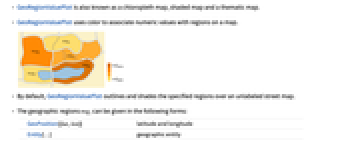
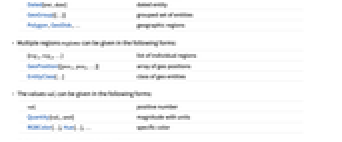
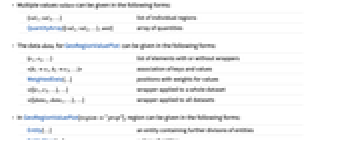
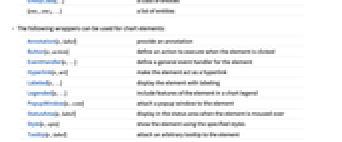
- GeoRegionValuePlot 也称作分级统计图或阴影图.
- GeoRegionValuePlot 使用颜色将数值与地图上的区域相关联.
- 默认情况下,GeoRegionValuePlot 在未标记的街道地图上为指定区域绘制轮廓和阴影.
- 可以按以下形式给出地理区域 regi:
-
GeoPosition[{lat,lon}] 纬度和经度 Entity[…] 地理实体 Dated[ent,date] 带有日期的实体 GeoGroup[{…}] 分组的实体集 Polygon,GeoDisk,… 地理区域 - 可以按以下形式给出多个区域 regions:
-
{reg1,reg2,…} 单个区域的列表 GeoPosition[{pos1,pos2,…}] 地理位置数组 EntityClass[…] 地理实体类别 - 值 vali 可以采用以下形式:
-
vali 正数 Quantity[vali,unit] 带有单位的幅值 RGBColor[…],Hue[…],… 特定颜色 - 可以采用以下形式给出多个 values:
-
{val1,val2,…} 单个区域的列表 QuantityArray[{val1,val2,…},unit] 数量数组 - GeoRegionValuePlot 的数据 datai 可以通过以下形式给出:
-
{e1,e2,…} 有或无封装的元素列表 <k1e1,k2e2,…> 键和值的关联 WeightedData[…] 权重值的位置 w[{e1,e2,…},…] 应用于整个数据集的封装 w[{data1,data1,…},…] 应用于所有数据集的封装 - 在 GeoRegionValuePlot[region"prop"] 中,区域可以通过以下形式给出:
-
Entity[…] 包含实体进一步划分的实体 EntityClass[…] 实体类别 {ent1,ent2,…} 实体列表 - 下列封装可以用于图表元素:
-
Annotation[e,label] 提供注释 Button[e,action] 定义单击元素时要执行的动作 EventHandler[e,…] 为元素定义一个通用事件句柄 Hyperlink[e,uri] 使元素作为超链接 Labeled[e,…] 显示带有标签的元素 Legended[e,…] 在图表图例中包含元素的特征 PopupWindow[e,cont] 将弹出窗口附加到元素 StatusArea[e,label] 当鼠标悬停在元素上时显示状态区域 Style[e,opts] 使用指定样式显示元素 Tooltip[e,label] 将任意工具提示附加到元素 - 没有以这些形式给出的数据在绘制图中将被忽略.
- GeoRegionValuePlot 使用与 GeoGraphics 相同的选项,并有下列添加和变动: [所有选项的列表]
-
ClippingStyle Automatic 如果 vali 不在 PlotRange 中如何对 regi 着色 ColorFunction Automatic 如何把数值转化为颜色 ColorFunctionBinning None 是否将值分类为离散颜色 ColorFunctionScaling True 是否缩放 ColorFunction 的参数 ColorRules Automatic 指定显式数值的颜色规则 GeoLabels None 是否以及如何对 loci 添加标签 LabelingSize Automatic 标注和标签的最大尺寸 LabelStyle Automatic 判断标签样式的图形指令 MissingStyle Automatic 如果 vali 缺失或者无效,如何显示 regi PlotLegends Automatic 图例如何出现 PlotMarkers Automatic 如何对很小的地点添加记号 PlotRange All 显示的数值范围 PlotStyle Automatic 判断 loci 的样式的图形指令 ScalingFunctions None 如何缩放单个值 TargetUnits Automatic 指定在图例中使用的单位 - ColorFunctionBinningbin 指定如何将值分类为离散组以计算颜色.
- bin 的可能设置是:
-
None 使用连续的颜色集 Automatic 自动确定箱 n 使用 n 个颜色箱 "KMeans" 使用 k-平均聚类算法求箱 "Quantile" 使用分位数来计算箱 {d} 使用宽度为 d 的箱 {min,max,d} 使用从 min 到 max 的宽度为 d 的箱 {{b1,b2,…,bn}} 使用特定的断点 bi 来分隔箱 {"name",n} 使用带有 n 个箱的命名规范 - 可以使用 GeoLabels 的下列设置:
-
Automatic 对图形输出添加文本标签 None 不添加标签 func 应用函数 func - PlotMarkers 可以采用以下形式:
-
Automatic 自动选择图形标记 Polygon 使用多边形 Point 使用点 GeoMarker 使用地理标记 "OpenMarkers" 开放形状 g 由表达式 g 的副本组成的标记 {g,s} 大小为 s 的表达式 g {Automatic,spec} 具有后备 spec 的自动标记 {Polygon,spec} 具有后备 spec 的多边形 - 通过 PlotMarkers -> Automatic,多边形用于显示实体区域. 如果没有可用的多边形,将使用点代替.
- 在 GeoLabels 中提供给函数的参数为 graphicsi、regi、EntityValue[regi,"Position"] 和 vali,其中 graphicsi 是标记 regi 的 Graphics 或 GeoGraphics 对象,默认情况下是 Point 或 Polygon.
- 可以使用 PlotRange 的下列设置:
-
Automatic 包括所有 vali 的范围 max 包括所有少于 max 的 vali 的范围 {min,max} 包括所有从 min 到 max 的 vali 的范围
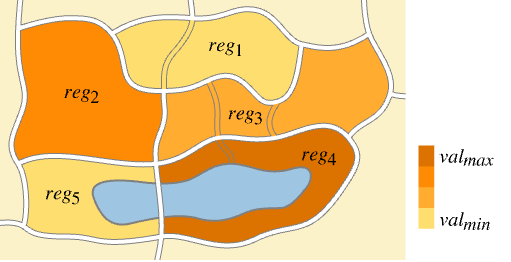
所有选项的列表
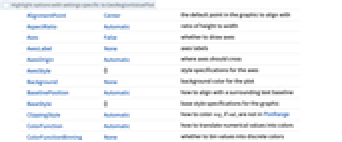
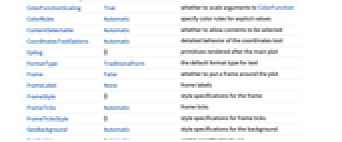
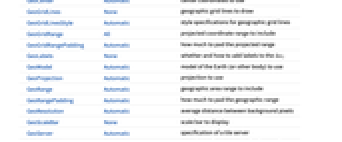
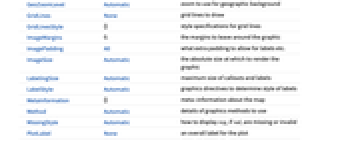
范例
打开所有单元关闭所有单元范围 (41)
一般数据 (4)
特殊数据 (7)
数据封装 (5)
选项 (41)
AspectRatio (4)
ColorFunctionBinning (7)
通过 None 使用连续的颜色范围:
GeoProjection (1)
PlotMarkers (7)
PlotStyle (2)
属性和关系 (9)
用 GeoBubbleChart 通过缩放过的气泡来显示值:
用 GeoHistogram 将位置分组:
用 GeoSmoothHistogram 将位置绘制成平滑的密度图:
用 GeoListPlot 绘制个别位置:
将 GeoVectorPlot 和 GeoStreamPlot 用于向量场:
使用 GeoContourPlot 在地图上绘制等高线:
使用带有 GeoDensityPlot 的颜色平滑地为地图着色:
使用 GeoGraphValuePlot 显示地理网络上的值:
文本
Wolfram Research (2014),GeoRegionValuePlot,Wolfram 语言函数,https://reference.wolfram.com/language/ref/GeoRegionValuePlot.html (更新于 2020 年).
CMS
Wolfram 语言. 2014. "GeoRegionValuePlot." Wolfram 语言与系统参考资料中心. Wolfram Research. 最新版本 2020. https://reference.wolfram.com/language/ref/GeoRegionValuePlot.html.
APA
Wolfram 语言. (2014). GeoRegionValuePlot. Wolfram 语言与系统参考资料中心. 追溯自 https://reference.wolfram.com/language/ref/GeoRegionValuePlot.html 年